PS5がWi-Fiに接続しない場合の修正方法
PS5がWi-Fiに接続しておらず、コンソールの問題なのか、変更が必要な設定なのかわからない場合は、 PS5がインターネットに接続していない場合、それが当てはまる理由は複数あります。 ここでは、最も一般的な問題のいくつかと、可能な場合はそれらを修正する方法について説明します。
プレイステーションネットワークがダウンしているかどうかを確認する方法
場合によっては、問題があなたの側にないかもしれません。 PSNサーバーで停止が発生しているか、メンテナンスが行われている可能性があります。 サーバーがオンラインに戻るのを待つ以外に、これについてできることはあまりありませんが、問題を確認することはできます。 これが何をすべきかです。
Webブラウザーで、PlayStation Network ServiceStatusページに移動します。 https://status.playstation.com/en-us/
ここでサービスステータスをチェックして、PSNネットワークに問題がないかどうかを確認します。
サイトが読み込まれない場合は、インターネットサービスがダウンしている可能性がありますが、他のサイトがまだ読み込まれている場合は、次のような独立したサイトを試してください。 DownDetector 問題を確認してもらいます。
プレイステーション5がネットワークに正しく接続されていることを確認する方法
PlayStation 5は、コンソールをセットアップしたときと同じ設定を維持する必要がありますが、接続がダウンしていないかどうかを確認する価値があります。 これがその方法です。
-
PlayStation 5で、をクリックします 設定.
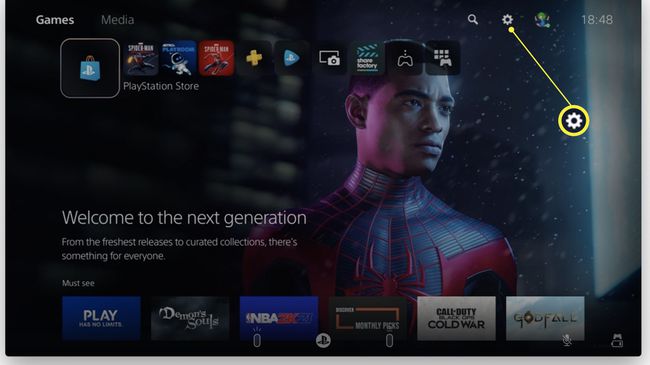
-
クリック 通信網.
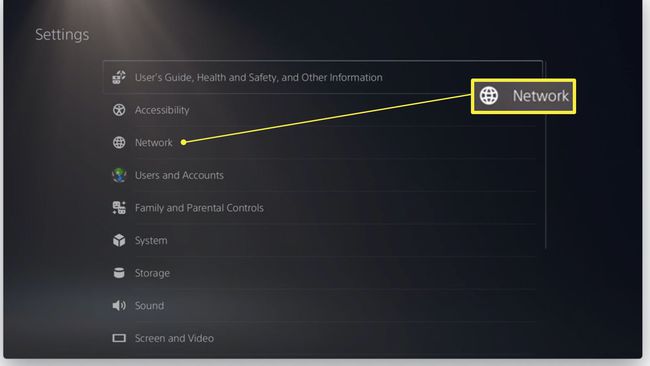
-
クリック インターネット接続をテストします。
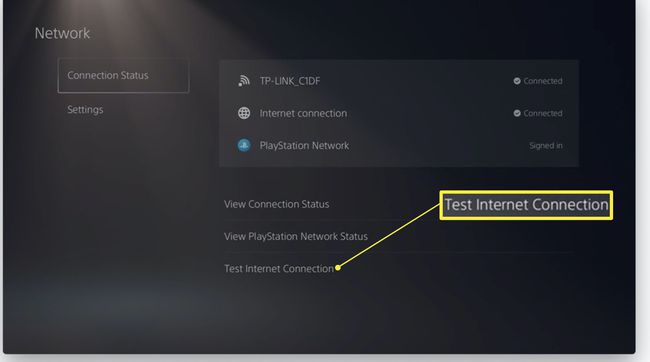
-
テストが完了するのを待ちます。

-
テストが失敗した場合は、経由でWi-Fiルーターに再接続してみてください 設定 > インターネット接続を設定します。
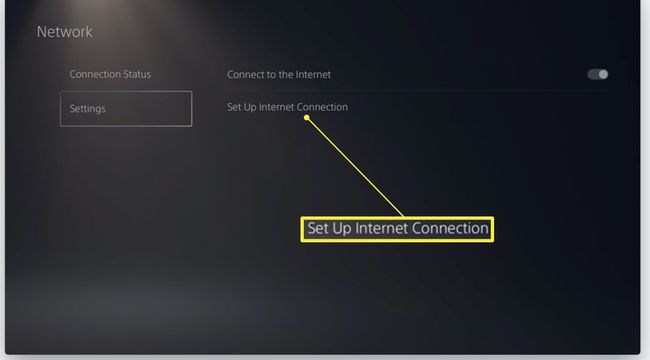
ヒント:
システムがネットワークに接続しない場合は、Wi-Fiパスワードを入力したことを確認してください。
プレイステーション5を最も早く修正する方法(ほとんどの場合)
PlayStation 5サーバーが起動していて、ルーターが正常に機能していても接続できない場合は、PlayStation5コンソールとルーターを再起動してみてください。 これはほとんど単純な修正ですが、多くの場合、特にPlayStation5が長時間レストモードのままになっている場合は機能します。
Wi-Fi速度を向上させる方法
低速または存在しない速度と接続の影響を受けていると思われるのがPlayStation5のみの場合 問題ないようです。ルーターをコンソールに近づけるか、イーサネット経由で物理的に接続してみてください ケーブル。 簡単そうに聞こえますが、ルーターを物理的に近づけると、可能であれば大きな違いが生まれます。 他にも多くの方法があります Wi-Fiを高速化、それで実験する価値があります。
PlayStation5でDNS設定を変更する方法
DNS設定の変更は高度な修正ですが、ISPに問題がある場合は、トラフィックをより信頼性の高いソースにリダイレクトするため、違いが生じる可能性があります。 PlayStation5でDNS設定を変更する方法は次のとおりです。
クリック 設定.
クリック 通信網.
クリック 設定.
クリック インターネット接続を設定する.
-
ネットワークをクリックします。
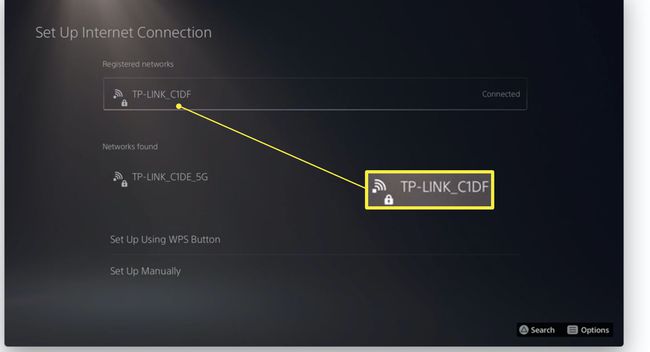
-
クリック 高度な設定.
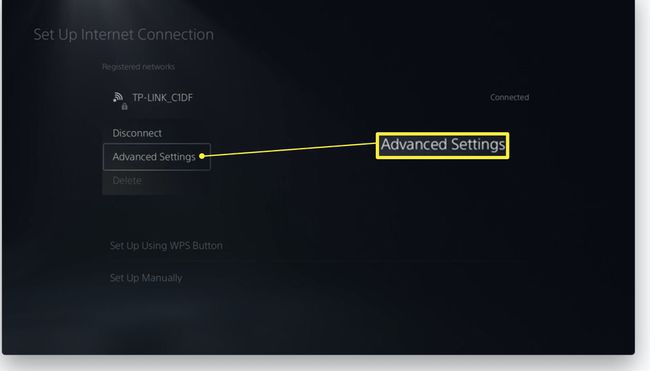
-
クリック DNS設定。
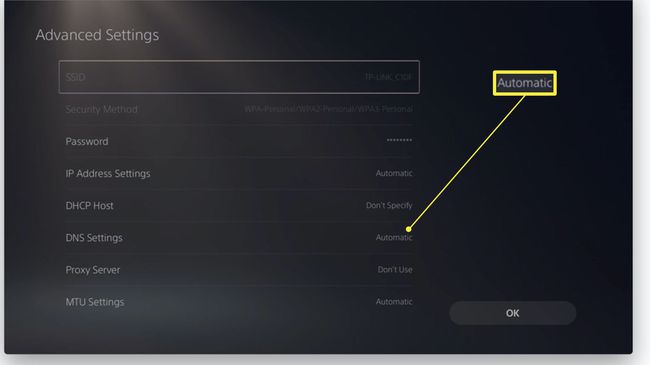
-
クリック マニュアル.
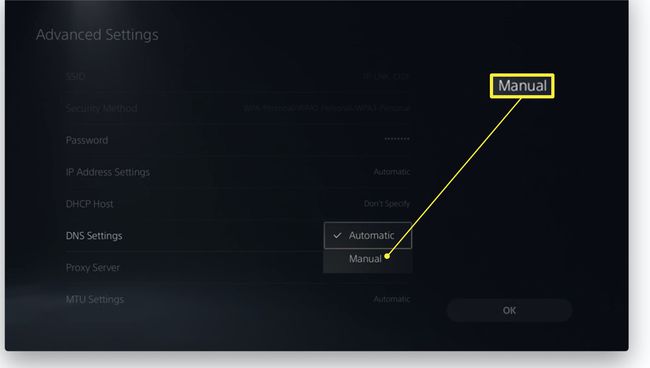
プライマリ– 8.8.8.8、セカンダリ– 8.8.4.4と入力して、一般的に機能するGoogleDNSと一致させます。
クリック わかった 変更を保存します。
